نحوه حذف تمام پین ها در پینترست

در این مقاله به شما آموزش میدهیم که چگونه تمام پینهای خود را در Pinterest حذف کنید. این راهنما شامل مراحل ساده برای دستگاه های مختلف است.
اگرچه دستگاههای Wyze Camera عالی هستند، برخی از دستورالعملهای راهاندازی آنها چندان واضح نیستند. اتصال دوربین Wyze به یک شبکه جدید Wi-Fi یکی از آن مناطق خاکستری است. اطلاعات زیادی در مورد این مشکل رایج وجود ندارد.

هنگامی که ISP خود را جابه جا می کنید یا تغییر می دهید، اتصال Wi-Fi خود را تغییر می دهید و Wyze باید در مقطعی به آن فکر می کرد. با این حال، این فرآیند آنقدر که به نظر می رسد پیچیده نیست. صرف نظر از این، بسیار غیر شهودی است و بیش از آنچه باید زمان می برد.
برای اطلاع از نحوه صحیح اتصال دوربین Wyze خود به یک اتصال Wi-Fi جدید، با وجود مشکلاتی که ممکن است در حین انجام این کار رخ دهد، ادامه دهید.
تغییر اتصالات Wi-Fi در دوربین Wyze شما
بهترین راه برای اتصال دوربین Wyze به یک شبکه Wi-Fi یا اتصال جدید این است که با وضعیت به گونهای برخورد کنید که گویی در حال راهاندازی یک دوربین جدید Wyze هستید. شما نباید هیچ یک از تنظیمات قبلی را حذف کنید یا سعی کنید Wyze Cam قدیمی خود را تنظیم کنید. اگرچه از یک دستگاه استفاده خواهید کرد، اما هنگام تنظیم اتصال Wi-Fi جدید، آن را به عنوان یک دستگاه جدید در نظر بگیرید.
این سناریو به این معنی است که شما باید فرآیند تنظیم استاندارد Wyze Cam خود را دنبال کنید. اگر مدت ها پیش با دوربین خود ارتباط برقرار کرده اید یا مراحل را فراموش کرده اید، خوش شانس هستید.
به یاد داشته باشید، دوربین Wyze به یک منبع تغذیه (پریز برق یا پورت USB)، یک برنامه گوشی هوشمند از فروشگاه App یا Google Play Store و اتصال به اینترنت نیاز دارد. از آنجایی که از قبل یک دوربین Wyze دارید، دریل را میشناسید و احتمالاً قبلاً برنامه را دارید.
اطمینان حاصل کنید که برنامه شما به روز شده است، و اگر هر گونه به روز رسانی سیستم عامل موجود است، این کار را نیز انجام دهید. در نهایت، اجازه دهید راه اندازی Wi-Fi را برای دوربین Wyze شما ادامه دهیم. در اینجا چه باید کرد.
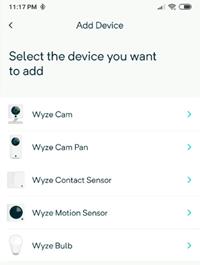
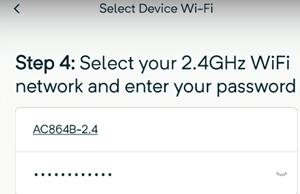
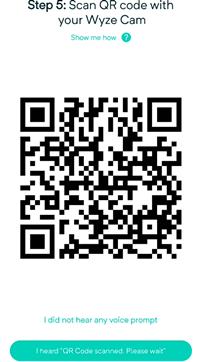
اکنون می توانید با استفاده از تنظیمات دستگاه (نماد چرخ دنده) پس از انتخاب آن از لیست دستگاه، برچسب جدیدی برای Wyze Cam خود انتخاب کنید. فقط روی نام ضربه بزنید و یک نام جدید وارد کنید.
اگر بیش از یک دوربین Wyze دارید که باید به یک شبکه Wi-Fi جدید متصل شوید، این مراحل را برای هر یک تکرار کنید تا زمانی که همه آنها را تنظیم کنید. شما می توانید سفارشی سازی های بیشتری را به تنهایی انجام دهید، تشخیص حرکت و صدا و غیره را انتخاب کنید.
به روز رسانی سیستم عامل در دوربین Wyze
بسته به اینکه آیا قادر به اتصال دستگاه خود به شبکه بوده اید یا خیر، روش به روز رسانی سیستم عامل شما متفاوت خواهد بود. به همین دلیل است که ما هر دو را پوشش خواهیم داد.
به روز رسانی سیستم عامل در دوربین Wyze با استفاده از برنامه
اگر توانستید به شبکه وای فای خود وصل شوید، آن را دنبال کنید.
به روز رسانی سیستم عامل در دوربین Wyze به صورت دستی
متأسفانه، اگر در دوربین Wyze خود به اینترنت متصل نیستید، باید سیستم عامل را به صورت دستی ارتقا دهید. بیا شروع کنیم.
سوالات متداول
چگونه دوربین Wyze را دوباره وصل می کنید؟
1. در برنامه Wyze، روی نماد + ضربه بزنید و Add Device را انتخاب کنید .
2. دوربین خود را به عنوان دستگاه انتخاب کنید و مراحل راه اندازی را طی کنید.
وقتی دوربینهای Wyze از Wi-Fi جدا میشوند، مانند زمانی که بهروزرسانیها اتفاق میافتد، آزاردهنده است، اما این مشکلی است که امیدواریم توسط شرکت حل شود.
آیا دوربین Wyze بدون Wi-Fi کار می کند؟
برای راه اندازی اولیه دوربین Wyze، باید به اینترنت دسترسی داشته باشید. از آنجا به صورت آفلاین ضبط می شود، اما تنها در صورتی که کارت microSD را در آن نصب کرده باشید و ضبط محلی فعال باشد.
از راه اندازی دوربین Wyze جدید خود لذت ببرید
مایه تاسف است که وقتی فقط شبکه Wi-Fi خود را تغییر میدهید باید دوباره کل مراحل نصب را طی کنید، اما از اکتبر 2019، این تنها گزینه شماست.
شاید در آینده، Wyze یک سیستم نوآورانه جدید را معرفی کند که یک شبکه جدید را شناسایی کرده و به شما امکان می دهد راحت تر به آن متصل شوید. تا آن زمان، از این آموزش استفاده کنید و میتوانید با هر تعداد دوربینی که میخواهید به شبکههای جدید سوئیچ کنید.
در این مقاله به شما آموزش میدهیم که چگونه تمام پینهای خود را در Pinterest حذف کنید. این راهنما شامل مراحل ساده برای دستگاه های مختلف است.
در حال حاضر Chrome به دلیل پایداری و کمکی که ارائه می دهد محبوب ترین مرورگر وب است. با این حال ، با خطاهایی همچون "این صفحه وب در دسترس نیست" مواجه میشود.
حذف واترمارک در CapCut به راحتی امکان پذیر است. بهترین روشها برای ویرایش ویدیو را در این مقاله بیابید.
با مقاله نحوه ترسیم فلش در فتوشاپ با این 5 ابزار ساده، به راحتی فلش هایی را که می خواهید ترسیم خواهید کرد.
آموزش کامل نحوه تنظیم کانال های تلویزیونی TCL با مراحل دقیق و نکات مهم.
افزودن صفحات شماره گذاری شده به طرح دارای مزایای عملی بسیاری است. با این حال، Canva ویژگی شمارهگذاری خودکار صفحه را ندارد. در این مقاله روشهای موثر برای شمارهگذاری صفحات در Canva را بررسی میکنیم.
در مقاله زیر ، WebTech360 به شما راهنمایی می کند که چگونه با تلویزیون Skyworth کانال ها را به راحتی تنظیم کنید و از کانالهای سرگرمی ویژه لذت ببرید.
نصب و راهاندازی پرینتر Canon LBP 1210 به سادگی با مراحل بهروزرسانی شده برای ویندوز 7 و XP.
در این مقاله، بهترین روشها برای بزرگنمایی در Minecraft را بررسی میکنیم و نکات مفیدی درباره گزینههای بزرگنمایی در پلتفرمهای مختلف برای شما ارائه میدهیم.
VLC Media Player یکی از محبوب ترین نرم افزار پخش کننده موسیقی و فیلم است. با این راهنما میتوانید زبان VLC Media Player را به ویتنامی تغییر دهید.
در این مقاله، ما به بررسی <strong>خطاهای رایج ProShow Producer</strong> و چگونگی رفع آنها خواهیم پرداخت تا کاربران بتوانند به راحتی از این ابزار استفاده کنند.
اگر شما بازی Granny 2 ترسناک را انجام می دهید اما نحوه پیروزی را نمی دانید ، کتاب راهنمای Granny: Chapter Two را در زیر ببینید.
اگر میخواهید به برنامهها یا بهروزرسانیهای برنامههایی که در فروشگاه Google Play در دسترس نیستند دسترسی داشته باشید، ممکن است بخواهید بدانید که چگونه APK را در Amazon Fire Stick خود نصب کنید. در این مقاله به نحوه انجام آن می پردازیم
مقاله زیر شما را به تنظیم مجدد کارخانه TCL TV که دارای سیستم عامل Android است، راهنمایی میکند. با در نظر گرفتن نکات بهینهسازی SEO، بهتر با مشکلات تلویزیون خود برخورد کنید.
هیچ راهی برای حذف عکس پروفایل از توییتر وجود ندارد. اما میتوانید عکس پروفایل خود را تغییر دهید تا ظاهر بهتری داشته باشید.













